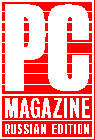
Если интерфейс Windows 95 вас не совсем удовлетворяет, то обратите внимание на усовершенствования,предлагаемые в утилитах дл организации "рабочего стола".
"Рабочий стол" (Desktop), пиктограммы, меню запуска (Start menu) и панель задач (Taskbar), появляющиеся на экране при загрузке Windows 95, помещаются туда программой Explorer. Ее интерфейс очень эффективен, и хорошо интегрирован, но предположим, он вам не нравитс - его вполне можно улучшить или заменить. Независимые разработчики выпустили свои утилиты , предназначенные для дополнения или совершенствования интерфейса Explorer. Однако в отличие от Windows 3.x, где вы могли полностью заменить диспетчер программ Program Manager на Norton Desktop for Windows, PC Tools for Windows или любой другой из десятка подобных пакетов,в Windows 95 вы не найдете средств полноценной замены этого интерфейса.
В число дополнений утилиты Explorer входят полнофункциональные программы типа панели управлени (такие, как Dashboard 95 и PowerDesk), простые и сложные меню запуска и инструментальные линейки (например, EasyDesktop, Lighting Power Controls 95, TabWorks и WitchDesk) и менее заметные, но более тесно интегрированные усовершенствования, в том числе те, что используются в пакетах Norton Navigator и (бесплатном) PowerToys. PowerDesk и Norton Navigator содержат диспетчеры файлов, накладывающие меньше ограничений, чем окна файлов Explorer, но не столь хорошо интегрированные в Windows 95.
Единственное средство для полной замены Windows Explorer поставляется вместе с самой системой Windows 95 в виде слегка улучшенных версий диспетчера программ Program Manager и диспетчера файлов File Manager дл Windows 3.x. Если вы захотите воспользоватьс приспособленной для новой среды версией интерфейса Windows 3.x, отредактируйте свой файл SYSTEM.INI, заменив в нем текст "shell=explorer.exe" на "shell=progman.exe", и вновь запустите Windows. Теперь уже у вас не будет панели задач и меню заруска, вы все же предпочтете сохранить Explorer и обратиться к одной из программ для улучшения интерфейса, описываемых здесь.
Explorer не идеальна. В системе Windows 95 отсутствуют средства записи макрокоманд, способные работать с 32-разрядными программами, а ее меню запуска не позволяет добавлять команды для перехода непосредственно к какому-нибудь пункту меню конкретной программы. Первые поколения дополнений интерфейса поставлялись вместе с утилитами регистрации макрокоманд и создания сценариев, редакторами пиктограмм, меню с экранными аббревиатурами (shotcuts), программами раскладки клавиатуры и другими утилитами, отсутствующими в текущих версиях. Более старые версии, если они вообще работают, не полностью соответствуют новым возможностям Windows 95. Рассмотренные в этом обзоре программы так или иначе служат хорошим началом, но самые лучшие средства улучшения интерфейса Windows 95, возможно, еще впереди.
Редакция советует: Norton Navigator
Когда в 1995 г. корпорация Microsoft начала поставки Windows 95, большинство пользователей сочли, что новый интерфейс значительно превосходит диспетчер программ Program Manager системы Windows 3.1. В то же времяи у Windows Explorer имеются свои критики, и даже самые приверженные сторонники Windows 95 осознают ограничения "рабочего стола". Дополнения интерфейса, подобные удостоенному нашего отличия "Редакция советует" пакету Norton Navigator фирмы Symantec Corp., позволяют устранить многие из этих проблем.
Наряду с виртуальными "рабочими столами" и пиктограммами инструментальной панели для запуска прикладных программ Norton Navigator предусматривает дополнительный уровень удобств, отсутствующих в обычной Windows 95. Диспетчер файлов File Manager обеспечивает прямой доступ к узлам FTP (они представляются в виде каталогов) и возможность просматривать сжатые (.zip) файлы, как если бы они были просто другими каталогами на вашем накопителе на жестком диске. Уже только одни эти возможности позволяют оставить Windows Explorer далеко позади.
Пакет Norton Navigator выходит за рамки "рабочего стола" и проникает в ваши прикладные программы: например, он добавляет в диалоговые окна файлов список последних использованных файлов.
Однако мы настоятельно рекомендуем вам обдумать, действительно ли вы хотите инсталлировать все, что содержится в пакете Navigator, поскольку это может замедлить работу вашей системы.
Заслуживают упоминания еще два продукта. Доступный по цене пакет PowerDesk фирмы MicroHelp обладает удобным средством-мастером для линейки инструментария и списком свойств, позволяющим использовать технологию drag-and-drop. Хотя пакет PowerDesk предоставляет не столь богатые возможности, как Navigator, его незаурядное средство "замещения" утилиты Explorer - Explorer Plus - добавляет такие полезные функции, как работа с ZIP-архивами. Аналогично, пакет PowerToys корпорации Microsoft, который можно свободно переписать с Web-сервера, хотя и не обладает широкими возможностями Navigator, дает многое, не стоя при этом ничего: он содержит удобную небольшую программу TweakUI, служащую в качестве пропуска к средствам управления, обычно требующим сложных манипуляций с системным регистром.
Во времена Windows 3.1 метафора инструментальной панели Dashboard с ее многочисленными небольшими пиктограммами для прикладных программ, принтеров, виртуальных "рабочих столов" и индикаторов системных ресурсов помогала прояснить и упорядочить многие, как правило хаотически разбросанные функции Windows. В эпоху Windows 95, когда на первый план вышли лучша организованность интерфейса и более развитые графические возможности, пакет Dashboard 95 (49,95 долл.) фирмы Starfish Software по-прежнему обеспечивает быстрый доступ к важнейшим фенкциям Windows, а его чрезвычайно полезное средство "компоновки" позволяет загружать группы прикладных программ на один или несколько виртуальных "рабочих столов" одним щелчком мыши.
Но Dashboard приводит также к усложнению и загромождению интерфейса Windows, а также без надобности дублирует функции, реализуемые более эффективно самой системой Windows. В отличие от похожего пакета PowerDesk Dashboard 95 не содержит средств управления файлами, а также не полностью интегрирован в оболочку Windows. Хотя приверженцы старых версий, вероятно, захотят их обновить, перейдя к этой версии, потенциальным новым пользователям стоит подумать.
Первоначально Dashboard отображает единственноую панель управления, но ее можно разбить на пять отдельных панелей, которые или перемещаются по вашему экрану, или прикрепляются к его рамке. На главной панели представлены миниатюрные изображения виртуальных экранов, пиктограммы для доступа к инструментальным средствам Windows - утилитам Find и Explorer, будильнику и календарю, индикаторам системных ресурсов - и к одной из игр ( покеру, игорному автомату или головоломке). Одна из пиктограмм вызывает удачно спроектированное окну Run , которое позволяет вам выполнять внутренние команды DOS ( на самом деле имитируемые версии DOS-команд) в небольшом окне, вместо того, чтобы открывать отдельное окно сеанса DOS.
Одна из оключающихся панелей - панель задач (Taskbar) - во всем напоминает соответствующее средство Windows 95, за исключением того, что обладает возможностью перемещения в любое место экрана и не отображает пиктограмм лотков и часов, находящихся на собственной панели задач Windows 95. На второй отключающуйся панели располагаются пиктограммы для всех ваших принтеров; зеленым цветом указывается принтер, используемый по умолчанию, а дополнительная пиктограмма может показывать текущую ориентацию бумаги в принтере. Вы можете щелчком мыши менять назначаемые по умолчанию принтеры и "опускать" файлы на пиктограммы принтеров для их распечатки. Эта панель выгодно отличается от обычных пиктограммам принтеров Windows тем, что на ней с первого взгляда виден принтер, принятый в данный момент по умолчанию.
Третья панель отображает кнопки, соответствующие каждой из ваших групп в меню запуска, и позволяет создавать группы по вашему усмотрению. При первом нажатии на любую из этих кнопок в данном сеансе работы с Windows вам придется подождать несколько секунд, пока Dashboard прочтет пункты меню. Затем "всплывет" список позиций меню вместе с верхним элементом, открывающим меню в виде окна групп утилиты Explorer. Но, когда вы щелкаете мышью на пункте подменю, меню верхнего уровн исчезает, что усложняет навигацию.
Четвертая отключающаяся панель представляет собой линейку инструментальных средств с закладками, на которой ваши прикладные программы автоматически распределяются по категориям, например, мультимедиа, издательские системы и т.п. Вы можете устанавливать эти категориипо своему усмотрению, но така инструментальная панель по-существу предоставляет еще один способ доступа к тем же элементам, что доступны из панели, содержащей группы вашего меню запуска (с добавлением закладок для пиктограмм вашего "рабочего стола"), к списку недавно использованных документов и к средству компоновки на "рабочем столе" нескольких групп программ.
Изменение размеров панелей Dashboard может привести к недоразумениям. Когда вы расширяете одну из панелей, вторая может начать сжиматься, хотя на экране остаетс достаточно свободного места. А когда вы пытаетесь восстановить сжавшуюся панель, в свою очередь может изменить свои размеры следующая панель.
Пакет Dashboard оправдывает свое название открытой системы, и фирма Starfish Software в настоящее врем готовит к выпуску версию Internet Dashboard, котора сможет упорядочивать адреса Internet. Но в качестве средства для организации самой системы Windows 95 пакет представляется черечур отягощенным наследием предыдущих версий.
Dashboard 95
Предполагаемая реальная розничная цена: 49,95 долл.
Требуемые ресурсы: ЦП 486, 4-Мбайт ОЗУ, 5 Мбайт на жестком диске, Microsoft Windows 95.
Starfish Software, Scotts Valley, CA; 800-765-7839, 408-461-5800; fax, 408-461-5900;
http://www.starfishsoftware.com.
Конечно, одна пиктограмма может заменить около 1024 слов, но чрезмерное число пиктограмм вызывает в мозгу пользователя настоящий информационный взрыв. Похоже, такое соображение положено в основу концепции EasyDesktop фирмы MicroSeconds - оболочки Windows 95 для тех , кто любит вначале прочесть, и лишь потом запускать. EasyDesktop 6.0 (59,95 долл.) размещает в середине вашего экрана десятистраничное текстовой меню, с каждой страницы которого вы можете запустить до 76 элементов.
Чтобы облегчить вам навигацию, EasyDesktop позволяет присваивать страницам имена и выбирать их из ниспадающего меню. Программа напоминает, с какой последней страницей вы работали, поэтому вы легко можете устанавливать конкретные страницы для конкретных проектов или пользователей. Все, для чего вы создаете экранную аббревиатуру Windows 95, может стать пнуктом меню EasyDesktop. (Однако, когда вы запускаете папку, выбирая ее как элемент меню, EasyDesktop откроет ее в простом окне папки, даже если вы изменили свой системный реестр (registry) так, чтобы по умолчанию обработку папок производила утилита Explorer.)
Само окно EasyDesktop занимает более 90% площади экрана. При переходе к разрешению 800x600 от стандарта VGA (640x480) размер окна автоматически "подстроится" . Вы можете перейти в окно EasyDesktop из любой прикладной программы, нажав клавишу паузы Pause(пауза); второе нажатие этой клавиши переводит окно программы на задний план и возвращает вас к вашей прикладной программе. Однако физические размеры этой утилиты могут вызывать беспокойство у некоторых пользователей, которым нравится лаконичный интерфейс с пиктограммами инструментальных средств, такой, как в PowerDesk и Dashboard 95.
В EasyDesktop вы можете:
Помимо разнообразных меню утилита EasyDesktop предоставляет многочисленные средства помощи дл управления файлами и системного обслуживания: например, она обеспечивает прямой доступ к отдельным небольшим прикладным программам панели управлени Control Panel и позволяет вам простым выбором пункта меню изменять принятое по умолчанию имя принтера или ориентацию бумаги при печати. Другие команды переносят вас непосредственно к утилитам ScanDisk, DriveSpace, программе дефрагментации и резервного копировани (Windows Backup), средствам мониторинга состояни системы и производительности ( корпорации Microsoft), а также "Мусорной корзине" Recycle Bin.
Недавно добавленные команды контекстного меню облегчают размещение файлов, позволяют вам записывать один файл на несколько гибких дисков и обеспечивают возможность работы с архивными ZIP-файлами. Помимо всего этого в EasyDesktop имеется собственный альтернативный калькулятор, модули воспроизведени записей с компакт-дисков, выбора шрифтов, вставки специальных символов, средство тревожной сигнализации, рассчитанное на 15 аварийных сигналов, системна информационная таблица и пять игр.
Пакет EasyDesktop содержит немало хорошего. Даже если вы чувствуете себя вполне комфортно с имеющимс меню запуска, то множество других положительных черт и упрощенный доступ к служебным программам Windows 95 способны оправдать затраты. В частности, если вы стремитесь отказаться от мира пиктограмм Windows 95, то EasyDesktop может стать тем дополнением интерфейса, который вам нужен.
EasyDesktop 6.0
Цена, рекомендуемая изготовителем: 59,95 долл.
Требуемые ресурсы: PC на базе микропроцессора 386 и выше, 8-Мбайт ОЗУ, 5 Мбайт на жестком диске, Microsoft Windows 95.
Microseconds International Inc. Rancho Santa Fe, CA; 800-889-3279, 619-756-0765; fax, 619-756-0855;
http://members.gnn.com/microsec/online.htm.
Корпорация Lucid рекламирует свой пакет Lightning Power Controls 95 (49,95 долл.) как утилиту для тех, кому необходима высокая производительность. Эта программа позволяет вам устанавливать пиктограммы дл запуска программ, открывания документов, перехода от одного виртуального "рабочего стола" к другому, слежения за системными ресурсами, отображения системной информации, пересылки команд и последовательностей нажатия клавиш прикладных программ, закрытия Windows. К сожалению, богатые средства сопровождаются сложностью в освоении программы.
Работа с утилитой Lightning Power Controls - поставляемой только на компакт-дисках и работающей под управлением не только Windows 95, но и Windows 3.1, - затруднена бестолковой терминологией, запутанной структурой команд и скудной документацией. Однако после того, как вы прорветесь через все это , можно будет создавать диалоговые окна с закладками, в которых каждая закладка отражает набор функционально связанных пиктограмм. Чтобы помочь себе запомнить, что означают эти пиктограммы, вы за каждой из них можете закрепить строку подсказки. Такая строка или всплывает рядом с экранной кнопкой, когда ваша мышь останавливается на ней, или появляется в строке состояния в нижней части окна.
По умолчанию все окно с пиктограммами остается на переднем плане, но при желании вы можете сделать так, чтобы оно закрывалось. Щелчок правой клавишей мыши на строке заголовка приводит к сворачиванию окна, и вы видите только одну эту строку ; второй щелчок правой клавишей вновь разворачивает окно на экране. Вы можете нажать клавишу Esc для сворачивания окна и клавишу Break для восстановления окна и перенесения на него фокуса. Подобные необычные процедуры использовани мыши и клавиатуры позволяют утилите Lightning Power Controls не загромождать экран и смягчают ее недостатки - например, вы не можете уменьшить размер окна, установить режим "автоматического упрятывания" или объединить пиктограммы окна со своей панелью задач Windows 95.
В качестве альтернативы меню запуска утилита Lightning Power Controls предусматривает команду дл организации (или, при необходимости, реорганизации) пиктограмм запуска из групп диспетчера программ (т.е. из подменю Program вашего меню запуска). Таким образом, вы легко можете преобразовать ваше меню Accessories в один набор пиктограмм, меню запуска - в другой и т.п. Но, подобно аналогичному средств в утилите TabWorks, эта команда игнорирует любые элементы, находящиеся ниже верхнего уровня вашего меню Program.
Утилита Lightning Power Controls предоставляет несколько возможностей, не предусмотренных в стандартном интерфейсе пользователя Windows 95, например, инструментальную панель в блокноте Notepad. Как только вы назначили всю закладку окна экранных кнопок конкретной прикладной программе , Lightning Power Controls позволяет назначить каждый элемент дерева меню данной программы почти любой кнопке указанного окна. Полученная таким образом инструментальная панель не будет находиться в блокноте, но вы сможете пользоваться ею, как если бы она там находилась. Эти экранные кнопки рассчитаны также на передачу последовательностей нажатий клавиш в прикладные программы. Однако вы не можете применять полученные нередактируемые макрокоманды одновременно для нескольких программ, и они не предусматривают операции с мышью.
В подсистему мониторинга ресурсов прикладной программы входит удобное средство "мгновенной фотографии", позволяющее вам измерять возрастающее влияние программы на состояние (прежде всего, степень фрагментированности. - Прим. ред.) ваших хипов, содержащих модули GDI и User Средство повторного вызова буфера обмена (Clipboard) обеспечивает простейшие возможности "альбома для хранения вырезок" (scrapbook), позволяющие восстанавливать элементы, давно покинувшие системный буфер обмена.
К недостаткам Lightning Power Controls следует отнести отсутствие собственных средств управлени файлами и то, что этот пакет никак не упрощает пользование системными средствами управления Windows 95. Он позволяет работать с длинными именами файлов и маршрутами доступа UNC (универсальные соглашения об именах), но не помогает в переназначении принтеров, инсталлировании драйверов, дефрагментации диска, открывании последнего использованного документа и поиске причин конфликтов по ресурсам. А при отсутствии на экране Program Manager простое дублирование разделов вашего меню запуска с помощью набора панелей с кнопками представляется трудоемким делом, приносящим минимальный результат.
Lightning Power Controls 95
Предполагаемая реальная розничная цена: 49,95 долл.
Требуемые ресурсы: PC на базе микропроцессора 386 и выше, 4-Мбайт ОЗУ, 4 Мбайт на жестком диске, накопитель CD-ROM с двукратной скоростью, Microsoft Windows 3.1 или более поздняя.
Lucid Corp., Richardson, TX; 800-925-8243, 214-994-8100; fax, 214-994-8103;
http://www.lucidcorp.com.
Пакет Norton Navigator (99,95 долл.) корпорации Symantec Corp. может либо взять на себя управление средой Windows, добавляя виртуальные "рабочие столы" и пиктограммы панели задач для запуска программ, либо работать почти незаметно для вас, повышая удобство и эффективность использования всех частей Windows. В любом случае этот пакет представляет собой наиболее эффективное средство расширения Windows.
Последняя версия пакета Norton Navigator предусматривает возможность работы с длинными именами файлов в 16-разрядных диалоговых окнах, ниспадающими списками команд управления файлами, списками последних использованных (MRU) файлов и каталогов к диалоговым окнам File/Open и File/Save, а также детально продуманную команду Undo ("откат") для всех операций с файлами в Windows. Однако имейте в виду, что совершенно необязательно инсталлировать все, что содержится в пакете Navigator, учитывая, что это может несколько замедлить работу вашей системы.
Наиболее остроумно и оригинально выполненные компоненты пакета Norton Navigator менее всего заметны. Списки MRU, доступ к которым обеспечивается посредством крохотных пиктограмм в диалоговых окнах файлов, могут избавить вас от необходимости многократно нажимать клавиши, а в последней версии программы такие окна введены как в стандартные диалоговые окна Windows, так и в диалоговые окна программ комплекса Microsoft Office. По своему усмотрению вы можете пополнять факультативный список команд управления файлами, который опускается при выборе соответствующей крошечной пиктограммы. Корпопация Symantec настолько незаметно встроила средства работы с длинными именами файлов, что только буквы "LFN" в 16-разрядных диалогах указывают на их присутствие.
Корпорация Symantec также добавила команды во всплывающее контекстное меню утилиты Windows Explorer, поэтому вы можете архивировать и распаковывать, перемещать и копировать файлы с помощью хорошо разработанных диалоговых окон. В число этих команд не входят "быстрые клавиши"; их придется выбирать с помощью мыши или клавиш управления курсором дл перемещения по контекстному меню - в отличие от команд пакета PowerDesk.
Более заметная особенность состоит в наличии специальной области на панели задач Windows, куда вы можете перенести пиктограммы прикладных программ или файлов, к которым хотите получить быстрый доступ, не переходя в меню запуска или на "рабочий стол". В той же самой области размещаются миниатюрные изображени любых созданных вами виртуальных окон, если вы хотите хранить отдельные приложения или группы их на отдельных "рабочих столах".
По внешнему виду и принципам работы программа управления файлами Norton File Manager больше похожа на диспетчер файлов Windows 3.x, чем на утилиту Windows 95 Explorer, за исключением факультативной панели, на которой отображаются файлы с помощью программы просмотра Quick View, поставляемых с Windows, или дополнительных визуальзаторов Quick View Plus. Диспетчер Norton File Manager обращается с фалами, представляющими собой ZIP-архив, как с каталогами и вы можете просмотреть файл, содержащийся в ZIP-архиве, выделив его имя подсветкой на панели списка файлов. Несгибаемые пользователи оболочки XTree for DOS могут применять "бымтрые клавиши", сводящиеся лишь к одноьу нажатию. Вы будуте приятно удивлены , обнаружив под списком локальных и сетевых накопителей впервые предложенный в данном продукте список десятков полезных узлов FTP.
Диспетчер файлов содержит также очень удобную закладку, отображающую удаленные файлы и ваши шансы на успешное их восстановления, а также искусно выполненную программу поиска файлов, факультативно использующую созданные в фоновом режиме указатели. Вы можете производить более конкретизированный поиск, чем с помощью собственных возможностей поиска файлов системы Windows. Кроме того, средство "интеллектуальных папок" создает папки "рабочего стола" с аббревиатурами дл вызова файлов, укладывающихся в выбранные вами ограничения по имени и дате. Эти папки автоматически обновляются в фоновом режиме, поэтому их списки аббревиатур всегда соответствуют текущему моменту.
Возможно вам не потребуются все наиболее впечатляющие возможности пакета Norton Navigator, но даже если вы когда-либо пользовались менее заметными средствами этой программы, то не захотите работать с Windows 95 без них. Если вы хотели бы расширить свою систему Windows, то не ищите ничего, кроме Norton Navigator.
Norton Navigator
Предполагаемая реальная розничная цена: 99,95 долл.
Требуемые ресурсы: PC на базе микропроцессора 486 и выше, 8-Мбайт ОЗУ, 8 Мбайт на жестком диске, Microsoft Windows 95.
Symantec Corp., Cupertino, CA; 800-441-7234, 541-334-6054; fax, 541-334-7400;
http://www.symantec.com.
Пакет PowerDesk 1.0 (49,95 долл.) фирмы MicroHelp по существу представляет собой комплект , содержащий две независимые утилиты - настраиваемую инструментальную панель наподобие имеющейся в пакете Dashboard 95 и улучшенную альтернативу Windows Explorer, сравнимую с диспетчером файлов в составе пакета Norton Navigator.
В отличие от нескольких своих конкурентов фирма MicroHelp разработала пакет PowerDesk специально дл Windows 95. В соответствии с этим он не только позволяет использовать длинные имена файлов, маршруты доступа UNC (универсальные соглашения об именовании) и настройку технологии drag-and-drop под свои требования, но и предоставляет прямой доступ к некоторым более отдаленным уровням оболочки Windows 95.
Инструментальная панель пакета PowerDesk позволяет избежать загромождения экрана благодаря режиму автоматического упрятывания и возможности объединени ее инструментальных средств со стандартной панелью задач Windows или просто благодаря ее перемещаемости по экрану. В режиме автоматического упрятывания вы закрепляете инструментальную панель у любого кра экрана, но PowerDesk делает ее невидимой, пока вы не укажете на нее. Когда инструментальная панель объединена с панелью задач, вам доступны лишь некоторые возможности PowerDesk. Поскольку система допускает наличие нескольких инструментальных панелей, часть элементов можно располагать на панели задач, а часть - на закрепленной у края экрана или перемещаемой по нему панели. В любом выбранном вами режиме вы можете с помощью "быстрой клавиши" вызывать и удалять с экрана инструментальную панель, но не можете воспользоватьс комбинацией клавишей Alt-Tab (переключение между активными Windows-программами.- Прим. ред.), подобно тому как это предусмотрено в EasyDesktop, Lightning Power Controls и WitchDesk.
Средство-мастер помогает вам настроить свои инструментальные панели, а разумно составленный список свойств (property sheet) позволяет вам использовать технологию drag-and-drop для переразмещения экранных объектов. На инструментальной панели может находитьс любой из восьми или все восемь следующих элементов:
Вы можете сами настраивать "быстрые клавиши" и помещать на свои виртуальные "рабочие столы" специальные "постоянные программы" (sticky apps) - т.е. программы, которым предписано появляться на всех виртуальных "рабочих столах") Средства мониторинга ресурсов могут формировать звуковые тревожные сигналы, которые будут раздаваться при достижении параметрами заданных пороговых значений, а командная строка PowerDesk допускает ввод некоторых внутренних DOS-команд, например DIR, не воспринимаемых собственной командой Run системы Windows 95. Однако инструментальная панель не позволяет работать со списком последних документов меню запуска. По заявлениям фирмы MicroHelp, в версии 1.1 , разработка которой должна быть завершена ко времени, когда вы читаете эти строки, указанный недостаток будет устранен и появится доступ к утилитам панели управления Control Panel.
Среди прочих возможностей диспетчер файлов пакета PowerDesk - ExplorerPlus - обеспечивает работу с ZIP-файлами, факультативным окном визуализаторов (содержащим средство просмотра шестнадцатиричного дампа), настраиваемой инструментальной панелью и линейкой накопителей, подобной той, что имеется в File Manager системы Windows 3.1 . Кнопка-флажок, хорошо спрятанная в меню Options , позволяет вам из командной строки DOS посылать (удалять) файлы в "корзину" Recycle Bin, а добавления к контекстному меню для файлов и папок обеспечивают выполнение операций копирования и перемещения с помощью браузеров каталогов (и папок) назначения. Другие команды ExplorerPlus позволяют обслуживать Recycle Bin и получать доступ к утилите Windows Find, а также к небольшой программе Add/Remove Programs (добавления/удаления программ). Но в пакете PowerDesk не предусмотрен доступ к утилитам ScanDisk , DriveSpace, Dackup (резервное копирование) и программе дефрагментации.
PowerDesk представляет собой скромный, простой и полезный набор инструментальных средств. Вы оправдаете свои затраты в 49,95 долл. при работе и с инструментальной панелью, и с утилитой ExplorerPlus, а их сочетание еще более ценно.
PowerDesk 1.0
Предполагаемая реальная розничная цена: 49,95 долл.
Требуемые ресурсы: PC на базе микропроцессора 486 и выше, 8-Мбайт ОЗУ, 2 Мбайт на жестком диске, Microsoft Windows 95.
MicroHelp, Marietta, GA; 800-777-3322, 770-516-0899; fax, 770-516-1099;
http://www.microhelp.com.
Пакет PowerToys корпорации Microsoft Corp. делает систему Windows 95 более удобной, лучше настраиваемой и более мощной, чем вы только можете себе представить, - и он ничего не будет вам стоить, за исключением оплаты времени, потраченного на переписывание с Web-сервера корпорации.
Пакет PowerToys подготовлен теми же программистами, что работали над самой системой Windows, поэтому следует ожидать появления большинства его возможностей в будущих версиях этой операционной системы. (Ни одно из них в настоящее время не поставляется в составе пакета Microsoft Service Pak.) Некоторые средства представляются в виде пиктограмм на панели задач и позволяют вам проявлять свою ловкость, например менять разрешение экрана Windows и глубину представления цвета без повторной инициализации системы. Другие - добавляют функции в контекстное меню Windows Explorer, так что вы можете получать доступ к списку файлов в папке, не открывая окна папки. Еще одно средство позволяет полностью вместе с графикой печатать документы, составленные на языке разметки гипертекста (HTML), непосредственно из многих прикладных программ.
Самое ценное в PowerToys - небольшая прикладна программа панели управления под названием TweakUI. Она предоставляет вам доступ к средствам управления, дл обращения которым - при ее отсутствии - приходитс выполнять сложные манипуляции с системным регистром. Она позволяет менять скорость, с которой меню появляются из меню запуска, отключать "расширяющиеся" окна, предотвращать добавление системой Windows слов "Shortcut to" (быстрый доступ к) для любой созданной вами аббревиатуры и заменять стрелку в пиктограммах аббревиатур на меньшую, менее броскую, чем принятая по умолчанию.
Если вы хотите преобразовать документ в шаблон, представленный в меню New, то для этого достаточно перенести имя его файла на панель в одной из страниц с закладками. Остальные средства настройки этой прикладной программы позволяют "прятать" или создавать пиктограммы "рабочего стола", подобные Network Neighborhood (соседи по сети) и Microsoft Network (сеть Microsoft), а также управлять загрузкой Windows, не изменяя вручную скрытый файл MSDOS.SYS.
К программам, запускаемым с помощью пиктограмм панели задач Taskbar, относятся: QuickRes, используемая для изменения экранных размеров и глубины представления цвета "на ходу"; AutoCD, позволяюща запускать программы с любого незвукового CD-ROM сразу после его установки в накопитель (даже если такой диск не поддерживает средства автоматического воспроизведения AutoPlay Windows 95); FlexiCD - миниатюрная панель управления аудио компакт-дисками, автоматически возобновляющую воспроизведение CD-ROM после перезагрузки; Telephony Location Selector, которая жает возможность путешествующим пользователям менять свой текущий телефонный номер прямо из пиктограммы.
В число добавлений к контекстному меню Explorer входят: команда Contents (содержимое), высвечивающа список файлов, что позволяет вам запускать прикладные программы или загружать файлы, не открывая окно папки; команда Explorer from Here (начиная отсюда), открывающая окно Explorer с двумя панелями, в которых текущий каталог становится каталогом верхнего уровня, так что вам не приходится пролистывать полный списке накопителей или папок; средство CabView, отображающее содержимое сжатых CAB-файлов применяемых корпорацией Microsoft на инсталляцищнных дисках и CD-ROM с Windows 95), как если бы они представляли собой каталоги, и позволяющее переносить мышью такие файлы из CAB-архива; Target, дающее вам возможность выполнять операции управления файлами над файлом, для которого существует аббревиатура, без поиска его на диске.
Среди многочисленных разнообразных утиит пакета - программа замены часов, которая проявляется на экране в виде круглого окна без квадратной рамки. Кроме того, она автоматически делает активным окно, находящееся под указателем мыши.
Одна из утилит пакета, позволяющая печатать HTML-файлы из почти любой прикладной программы, представляет собой драйвер принтера, "печатающий"в файл в формата HTML. Эта утидита конвертирует изображение из растрового формата в формат JPEG и выполняет элементарный синтаксический анализ для формировани стандартных заголовков и таблиц HTML, но, чтобы добиться нужной компоновки, приходится редактировать полученные файлы.
Эти небольшие программы достаточно компактны, надежны и совместимы. Если вы работаете с Windows 95, то найдете применение для пакета PowerToys.
PowerToys
Цена, рекомендуемая изготовителем: распространяется бесплатно.
Требуемые ресурсы: PC на базе микропроцессора 386, 4-Мбайт ОЗУ, 1Мбайт на жестком диске, Microsoft Windows 95.
Microsoft Corp., Redmond, WA; 800-426-9400; 206-882-8080; fax, 206-936-7329;
http://www.microsoft.com/windows/software/powertoy.htm
При работе под управлением Windows 3.1 утилита TabWorks фирмы XSoft служит привлекательной альтернативой диспетчеру программ Program Manager. При работе в среде Windows 95 для применения версии TabWorks 2.0 нужны веские основания.
В утилите TabWorks (49 долл.) реализована метафора блокнота с закладками. Вы можете упорядочить прикладные программы и документы по страницам блокнота, а цветные закладки отмечают каждую страницу. Щелчком мыши на этих закладках, расположенных или вертикально вдоль правого края блокнота, или горизонтально снизу, вы переходите от одной страницы к другой. Для навигации можно также применять клавиши PgDn или PgUp или щелчок мыши на загнутом верхнем правом уголке страницы. TabWorks автоматически добавляет страницы с содержанием и указателем, которые также могут служить в качестве средств навигации.
Двойное щелчок мыши на пиктограммах страниц блокнота позволяет открывать программы и документы. Чтобы обеспечить самый непосредственный доступ к наиболее часто используемым элементам, нужно скопировать пиктограммы на вертикальную панель с кнопками, находящуюся слева от страниц блокнота. На экране с разрешением 800x600 на такой панели достаточно места для 25 элементов. Вдоль правого края окна утилиты TabWorks располагается область инструментальных средств с удобными для применения технологии drag-and-drop целевыми объектами - текущим принятым по умолчанию принтером, "мусорной корзиной" Recycle Bin и пиктограммами для сетевого сервера и каждого локального накопителя.
Элементы на страницах TabWorks представляют собой указатели, а не реальные исполнимые программы или документы, поэтому их можно копировать на несколько страниц, не расходуя при этом памяти. Вы можете создать страницу блокнота для каждого проекта, над которым вы работаете в данный момент, и скопировать в нее все нужные вам программы и файлы. По завершении работы над проектом нужно всего лишь удалить страницу.
Если вы полагаете, что все это делает TabWorks подобным супер диспетчером Program Manager, то правы. Если вы все еще пользуетесь Windows 3.1, то, возможно, захотите заменить стандартную оболочку на утилиту TabWorks. (Фирма Xsoft поставляет версии для Windows 3.1 и Windows 95 в одном комплекте.) Однако работа под управлением Windows 95 нас сильно разочаровала.
Хотя утилита TabWorks предусматривает использование длинных имен файлов с путями UNC и реализации Recycle Bin как целевого объекта для операций drag-and-drop, она лишь в едва заметной степени соответствует новым возможностям Windows 95. Утилита содержит команду дл преобразования ваших папок в страницы блокнота. Но эта команда не обрабатывает папки, вложенные ниже верхнего уровня вашего меню Programs . А поскольку фирма Xsoft разработала структуру блокнота TabWorks по образцу "плоскофайловой" системы диспетчера программ Program Manager, то вы не можете создавать вложенные страницы вручную.
Перенос документов на пиктограмму принтера выполняется превосходно, но если вы захотите переназначить принятый по умолчанию принтер или перенести печать документа на другой (отличный от принятого по умолчанию) принтер, то TabWorks вам не поможет. Эта утилита ничего не делает и для упрощени доступа к любой части панели управления Control Panel. (Почему Control Panel и папки Printers не помещены в область инструментальных средств?) А если вы используете одну из функций утилиты, предназначенных для слежения за документами (которая автоматически добавляет вновь созданные документы на текущую страницу блокнота), то TabWorks бестолково создает новый элемент страницы для каждого удаляемого файла, поскольку операции удаления заставляют Windows создавать новые файлы в Recycle Bin. Фирма XSoft работает над этой проблемой.
Хотя объекты на страницах блокнота представляют собой аббревиатуры, TabWorks не размещает на их пиктограммах специальных стрелок, что не соответствует стандартному интерфейсу пользователя Windows 95 и может раздражать некоторых пользователей. А если вы перетаскиваета аббревиатуру со своего "рабочего стола" в блокнот, то TabWorks может заявить о переносе (move) объекта, хотя просто создает его копию. Фирма XSoft расхваливает новое применения паролей как способ защиты ваших важных документов, но оно никак не предотвращает доступ посредством стандартной оболочки Windows 95. Итог - утилита TabWorks решает проблемы, которые давно не требуют решения.
TabWorks 2.0
Предполагаемая реальная розничная цена: 49 долл.
Требуемые ресурсы: PC на базе микропроцессора 386 и выше, 4-Мбайт ОЗУ, 12 Мбайт на жестком диске, Microsoft Windows 3.1 или более поздняя.
XSoft (Отделение Xerox), Palo Alto, CA; 800-909-4446, 717-731-9811; fax, 717-730-5261;
http://www.xerox.com.
Не перестал ли ваш персональный компьютер быть поистине персональным? Фирма WitchDesk думает именно так и предлагает утилиту WitchDesk 1.0, распространяемую только на компакт-дисках, в качестве лекарства. WitchDesk позволяет вам организовать интерфейс пользователя Windows 95 по своему усмотрению, "задрапировав" рабочий стол графическим фоном. (Существует отдельная версия для операционной системы OS/2 Warp, но не существует версии для Windows 3.1.) При установленной WitchDesk для запуска программ вы дважды щелкаете мышью на определенных областях "обоев".
WitchDesk поставляется с более, чем 1700 фотографическими изображениями, в том числе с разнообразными привлекательными сценами путешествий, пригодными для использования в системах с числом цветов 256 и более. Вы можете взять любое из этих изображений в качестве отправной точки для вашего пользовательского интерфейса WitchDesk или задействовать собственные полноэкранные изображения.
Как только выбранная вами декорация окажется на месте, простыми щелчками мыши и операциями переносами вы можете превратить ее в действующую "стартовую площадку" . "Горячими" зонами могут служить четыре типа объектов - небольшие графические изображения, расположенные над декоративным фоном; текстовые блоки; части декоративного фона, которые вы вы назначаете в качестве "горячих" точек; стандартные экпанные аббревиатуры Windows (которые WitchDesk отображает без соответствующих стрелок, что затрудняет из восприятие). С помощью диалоговых окон с пояснениями вы можете добавлять всплывающую подсказку для любой созданной в WitchDesk "горячей" зоны (кроме аббревиатур Windows).
Окно улититы WitchDesk обычно заполняет полностью весь экран за вычетом пространства, занимаемого панелью задач. Для переноса ваших аббревиатуз с "рабочего стола" на место их использования или для доступа к списку свойств "рабочего стола" вы можете переключитьс в оконный режим. Пока работает WitchDesk, остаютс видимыми меню запуска и панель задач, что позволяет вам переходить от программы к программе привычным образом и обращаться к элементам в меню запуска.
"Горячие" зоны графического фона утилиты WitchDesk не рассчитаны не только на то, чтобы с их помощью открывать программы и документы. Они позволяют также вызывать макрокоманды (составленные на допускающем редактирование языке сценариев посредством поставляемого вместе с программой "изготовител мастеров" - wizard maker), переходить к другим сценам WitchDesk, возвращаться к предыдущей сцене, завершать работу WitchDesk или даже выходить из Windows. Поскольку "горячим" зонам можно ставить в соответствие аудио- и видеоклипы, WitchDesk может сыграть роль недорогой авторской системы, пригодной для создани мультимедиа-ориентированных демонстрационных программ, рекламных роликов и т.п. Утилита содержит даже неплохой редактор растровых изображений.
К сожалению при тестировании WitchDesk 1.0 мы столкнулись с серьезным дефектом. На двух различных компьютерах две наши программы неизменно вызывали отказ общего характера (GPF), если они завершались при работающей WitchDesk. В ситуации с одной из этих программ ошибка GPF всегда приводила к прекращению выполнения Windows, что сопровождается вероятной потерей всей проделанной работы и повреждениями открытых файлов. Представитель фирмы WitchDesk сообщил, что она работает над устранением этой проблемы.
Кроме того, у нас возникали проблемы со средством записи макрокоманд. При неоднократно повторяющихс попытках оно не смогло правильно воспроизвести последовательности нажатий клавиш и действия мыши. (Например, при воспроизведении чисто клавиатурных команд комбинация клавиш Ctrl+Esc необъяснимым образом вместо вызова меню запуска приводило к открыванию объекта, расположенного на панели задач). Фирма утверждает, что улучшенная версия модуля записи макрокоманд должна быть готова к моменту, когда вы будете читать эти строки. Наконец, в предоставленной нам версии мы обнаружили диалоговые окна, наполовину содержащие текст на немецком языке, а также немецкие ключевые слова языка сценариев и очень небрежно переведенное руководство пользователя. В итоге, несмотря на новаторский и многообещающий характер, утилита WitchDesk представляется не вполне готовым изделием.
WitchDesk 1.0
Цена, рекомендуемая изготовителем: 49,95 долл.
Требуемые ресурсы: PC на базе микропроцессора 386 и выше, 4-Мбайт ОЗУ, 14 Мбайт на жестком диске (22 Мбайт для всех 1700 изоб/ражений), накопитель CD-ROM с двукратной скоростью, Microsoft Windows 95.
WitchDesk Inc., San Jose, CA; 800-544-4756, 408-279-1885; fax, 408-271-7289;
http://www.witchdesk.de.
| + ДА, - НЕТ | Dashboard 95 | EasyDesktop 6.0 | Lightning Power Controls 95 | Norton Navigator | PowerDesk 1.0 | PowerToys | TabsWorks 2.0 | WitchDesk 1.0 |
|---|---|---|---|---|---|---|---|---|
| Отображение виртуальных рабочих столов | + | - | + | + | + | - | - | - |
| Доступ ко всем средствам только с клавиатуры | + | + | - | - | - | - | + | - |
| Добавление команд в контекстные меню | - | + | - | + | + | + | - | - |
| Настраиваемые меню | + | + | + | + | - | - | - | - |
| Несколько инстьрументальных панелей | + | - | + | - | + | - | + | - |
| Средства работы с длинными именами файлов в программах для Windows 3.1 | - | - | - | + | - | - | - | - |
| Интегрированные средства работы с ZIP-архивами | - | + | - | + | + | - | - | - |
| Средства записи макрокоманд | - | + | + | - | - | - | - | + |